手机开着蓝牙是不是就是静音了 电脑如何连接无线蓝牙耳机
日期: 来源:小麦安卓网
当手机开着蓝牙时,无疑是一种方便的选择,但是是否就意味着手机进入了静音状态呢?对于电脑如何连接无线蓝牙耳机这个问题,也让许多人感到困惑,在这个快节奏的时代,蓝牙技术的应用越来越广泛,因此了解如何正确使用蓝牙设备变得尤为重要。接下来我们将探讨手机开启蓝牙是否会使其进入静音状态,以及电脑如何连接无线蓝牙耳机的方法。
电脑如何连接无线蓝牙耳机
具体方法:
1.步骤一:打开蓝牙耳机,确保能够被电脑搜索到。如图是UFO耳机,长按接听键蓝色灯光亮起打开 ,打开后会出现语音提示。

2.步骤二:打开win10电脑,电脑右下角-蓝牙图标右键-添加蓝牙设备。
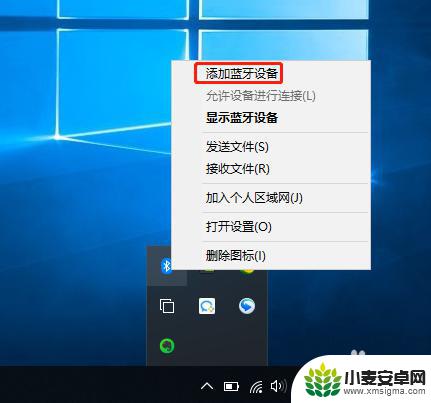
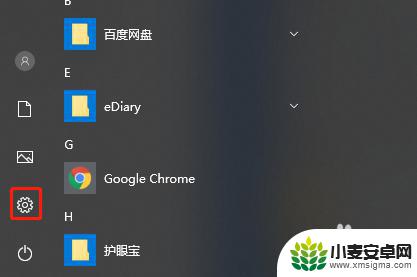
3.步骤三:打开电脑蓝牙开关,然后点击“添加蓝牙或其他设备”。
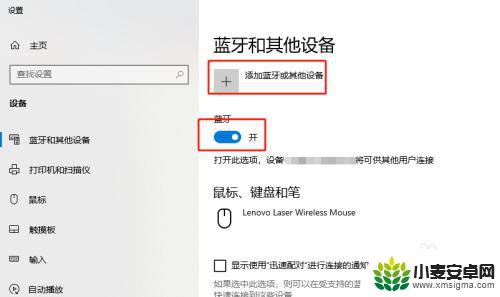
4.步骤四:蓝牙属于音频设备,选择第一个。
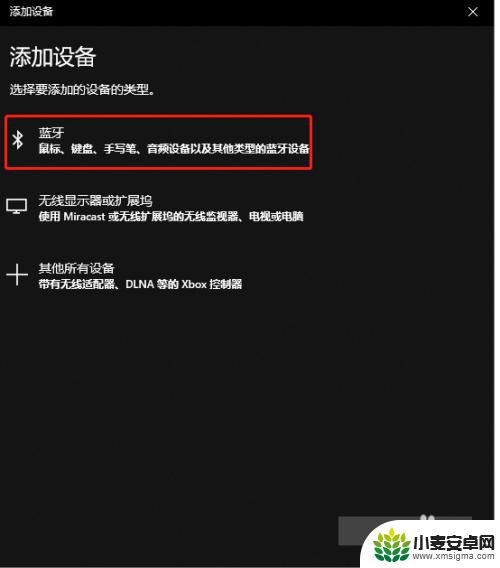
5.步骤五:列表中会出现很多蓝牙设备,点击要匹配的蓝牙设备名称。这里我点击ufo。
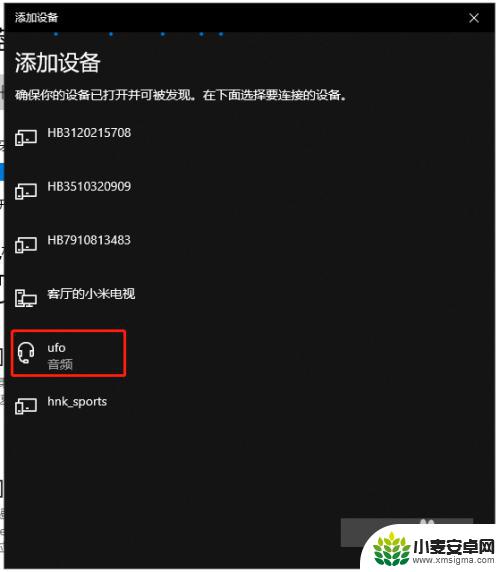
6.步骤六:此时电脑显示正在连接,然后会进行PIN匹配,点击连接。
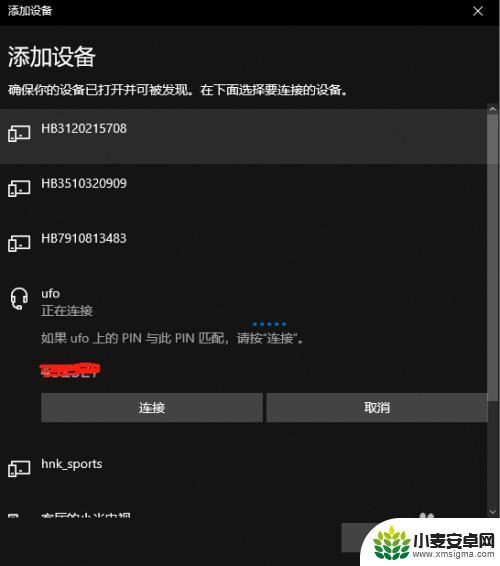
7.步骤七:配对成功会出现“你的设备已准备就绪”,此时蓝牙耳机会出现语音提示。“配对成功,已连接”。
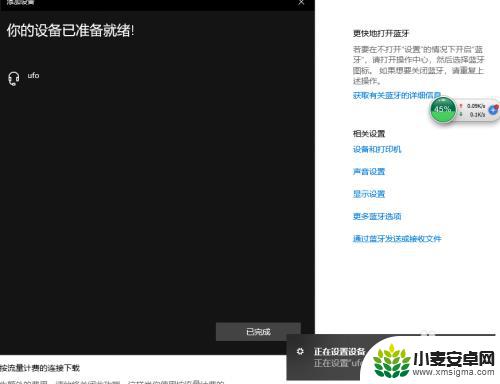
8.步骤八:设备列表中已经出现蓝牙耳机图标。
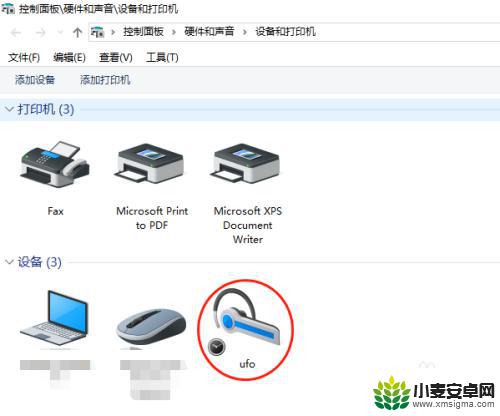
9.步骤九:现在蓝牙厂商很多,当连接连接后,声音还是本机播放时,参照图片设置。进入设备管理器,可以看到部分设备无法识别。右键点击更新驱动程序,蓝牙驱动正常安装,此时电脑声音输入到蓝牙耳机了。
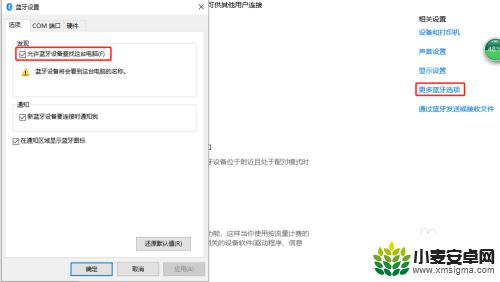
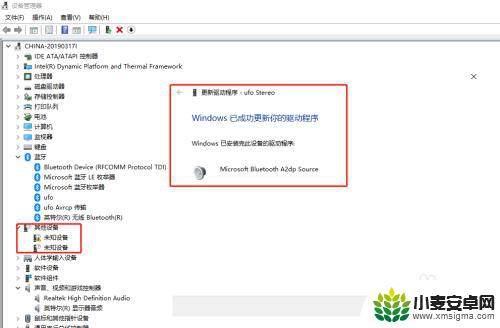
10.步骤十:声音设置中,蓝颜耳机已经成为默认声音输出设备。最后播放视频或者音乐,检查是否声音输出为蓝牙耳机。
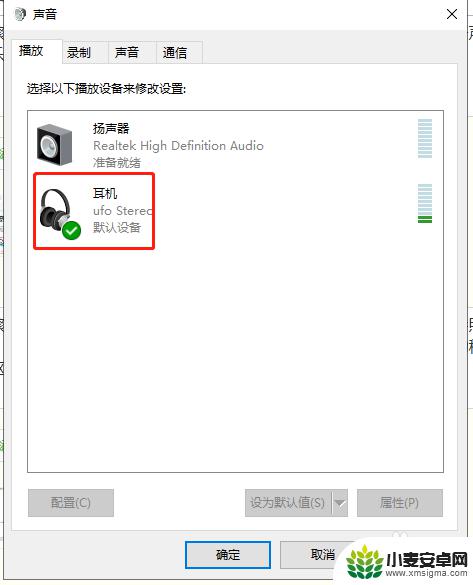
以上就是手机开启蓝牙后是否会静音的全部内容,如果有任何疑问,用户可以按照本文的方法进行操作,希望能对大家有所帮助。
相关教程
-
蓝牙耳机已经连接上电脑还是外放 win11蓝牙耳机连接电脑后无声音怎么办 解决方法
-
无线蓝牙耳机怎么连接oppo手机 OPPO手机蓝牙耳机连接步骤
-
怎样让电脑连上蓝牙耳机 win10电脑蓝牙耳机连接教程
-
苹果手机连接安卓蓝牙耳机音量关不掉 苹果蓝牙连接无声音
-
怎么断开蓝牙耳机和手机的连接 手机蓝牙耳机配对失败怎么办
-
vivo怎么配对无线蓝牙耳机 vivo无线蓝牙耳机手机连接教程
-
手机声控拍照怎么操作 手机声控拍照设置步骤
-
vivo如何清理手机内存空间 vivo手机清理干净内存技巧
-
用手机怎么扫描文字成电子版 手机扫描纸质文件制作电子版扫描件
-
华为手机如何开启qq分身 华为手机QQ分身快速设置方法












